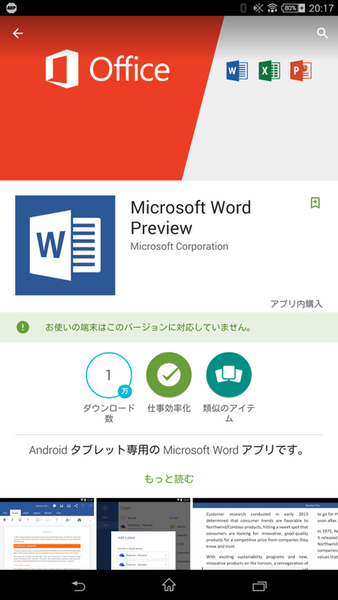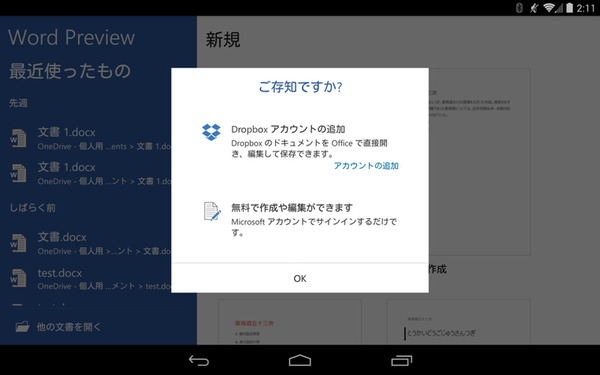マイクロソフトのAndroidタブレット用アプリ「Microsoft Office for Android Tablets Preview」が公開された(無償)。現時点ではまだプレビュー版の扱いで、利用申請したユーザーのみ利用できる状態だが、日本語を含め30ヵ国以上の言語に対応しており、使った限りは完成度が高い。今回は、このプレビュー版を試用してみた。
AndroidタブレットでOfficeファイルを作成・編集できる
Andoridタブレット用のMicrosoft Office for Android Tablets Previewは、すでに提供されているiPhone/iPad版と同じく、タブレット向けのOffice製品群だ。iPhone/iPad版同様、「Word」「Excel」「PowerPoint」の3製品が用意されている。
プレビュー版の利用には申請が必要で、すでに当初のリクエストサイトは閉鎖されているが、Google+ページから申請できる。申請後2時間以上経過するとプレビュー版のテスターとして登録され、Google Playからダウンロードできるようになる。
インストールできる動作環境は、7インチ〜10.1インチのディスプレイサイズを備える、Android 4.4.x(KitKat)以上を搭載したAndroidタブレット。対応プロセッサーはARMベースで、1GBのRAMも必要とされている。基本的に、国内で出ている一般的なタブレットならば対応しているはずだ。本稿では、Nexus 7(2013)でテストを行なっている。
注意点は、今回のプレビュー版ではAndroid 5.x(Lollipop)環境やAtomベースのタブレットは対象外となっていることだ。また、現状では仮想マシンとして「Dalvik」をターゲットとしているようで、新仮想マシン「ART」に切り替えている場合はDalvikに戻すように呼びかけている。
なお、インストールや起動に成功・失敗した場合のどちらでも、Google+ページにその旨の内容の投稿を行なってみてほしい(「Works fine on ○○○(製品名)」程度の短い文章もよく見かける)。マイクロソフトへのフィードバックという点以外にも、これからインストールするユーザーの参考になる。また、マイクロソフトのスタッフ側からの返信は英語となるが、日本語による投稿内容もチェックしているようだ。
作成や編集にはMicrosoftアカウントの登録が必須
各アプリをインストールして起動すると、まずライセンスへの同意を求められ、同意をするとインストールが完了し、Microsoftアカウントへのサインイン画面になる。このタイミングでのサインインは必須ではないが、アカウントを登録しないとファイルの作成や編集ができず、ローカルファイルの表示しかできないため、アカウントの登録は必須だろう。いずれかのアプリでアカウントを設定しておけば、他のアプリは自動的にサインインされる。それが終わると、アプリが起動する。
「Dropbox」との連動もサポート
アプリを起動すると、最初にDropboxアカウントを追加する画面が表示される。直接Dropboxのデータを編集したり保存したりできる。
起動画面は、Windows用のOfficeでもおなじみのファイル作成画面。左ペインには「最近使ったもの」として履歴が表示され、右ペインには「新規」としてテンプレートが並んでいる。これはプレビュー版であるためなのか、ちょっと用語の統一がなされていない(WindowsのWord 2013だと「最近使ったファイル」)。タブレット向けで用語を変えているのか、Windows用の用語を変更するのかは分からない。
いずれにしても、初めて起動した場合は「白紙の文書」(Word)、「白紙のブック」(Excel)を選んで新規作成するか、テンプレートを活用するか、既存ファイルを開くということになる。既存のファイルは、OneDriveやDropboxに保存したファイルを開けるほか、端末内のファイルを開くことも可能だ。